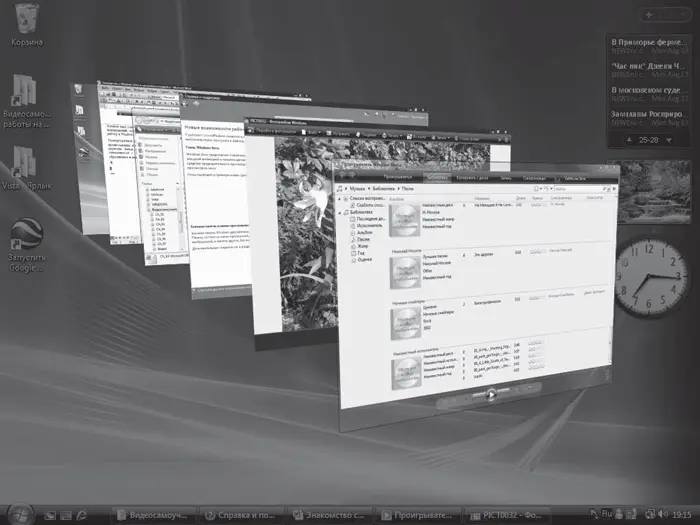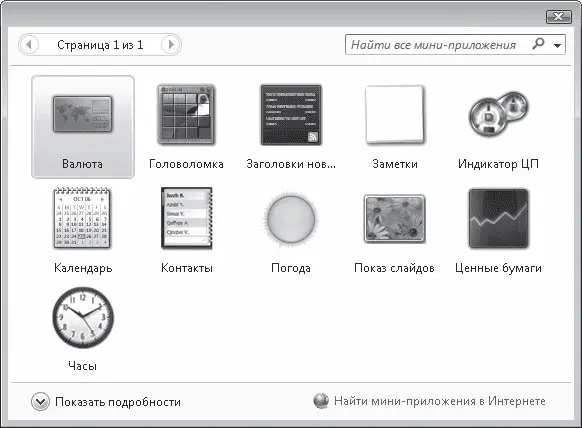1 ...6 7 8 10 11 12 ...106 • Нажимая кнопку Переключение между окнами

которая находится на панели быстрого запуска, и выбирая щелчком кнопки мыши в стопке эскизов нужный.
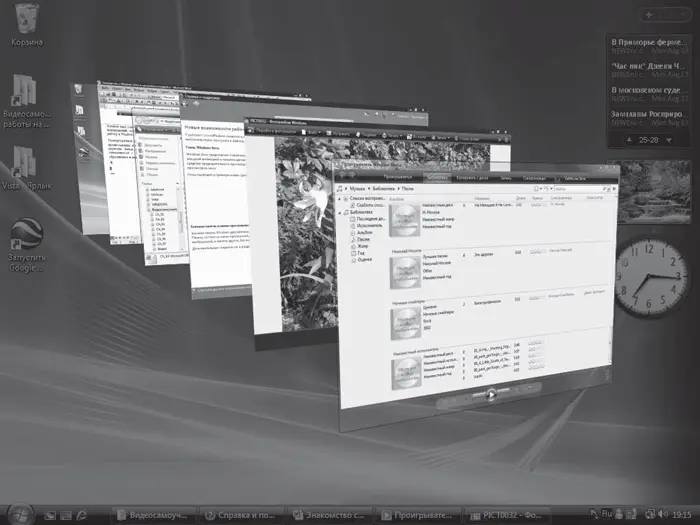
Рис. 2.3. Функция эргономичного пролистывания
В Windows Vista сохранилась функция стандартного переключения между окнами с помощью сочетания клавиш Alt+Tab, однако теперь на полупрозрачной панели появляются эскизы окон, а не их значки (рис. 2.4).

Рис. 2.4. Переключение между окнами с помощью сочетания клавиш Alt+Tab
Чтобы перейти к нужному эскизу, нажмите клавишу Alt и, удерживая ее, последовательно нажимайте Tab. Затем отпустите клавишу Alt, в результате окно развернется во весь экран.
Еще одна приятная особенность стиля Windows Aero – эскизы окон для кнопок Панели задач.
Наведите указатель мыши на любую из кнопок, и всплывающий эскиз сразу же проинформирует вас о содержимом окна (рис. 2.5).

Рис. 2.5. Всплывающий эскиз кнопки на Панели задач
На Рабочем столе Windows Vista появился новый элемент – боковая панель с мини-приложениями (см. рис. 2.1). Мини-приложения – это небольшие программы, назначение которых – быстрое и удобное представление важной информации (новостей, погоды, курсов валют) и развлечений (просмотр слайдов, головоломка) пользователю.
По умолчанию на боковой панели расположены три мини-приложения – Часы, Показ слайдов и Заголовки новостей веб-каналов. Рассмотрим способы настройки боковой панели и работу с мини-приложениями. Поможет нам в этом видеоролик «Урок 2.2. Боковая панель Windows».
В состав Windows Vista входит 11 мини-приложений. Чтобы добавить любое из них на боковую панель, щелкните правой кнопкой мыши на любом ее участке и выполните команду Добавить мини-приложения. В открывшемся окне (рис. 2.6) вы увидите коллекцию доступных приложений. Просто перетащите нужное мини-приложение на боковую панель или дважды щелкните на нем кнопкой мыши для автоматического размещения.
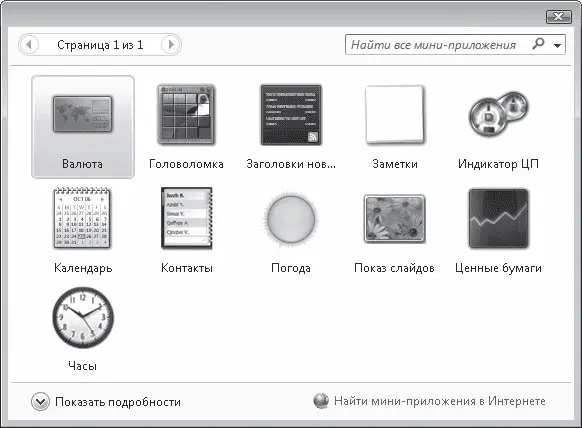
Рис. 2.6. Мини-приложения Windows Vista
Некоторые мини-приложения имеют окно настроек, в котором можно задать параметры их работы. Чтобы открыть такое окно, щелкните кнопкой мыши на значке

расположенном справа от границы приложения.
Охарактеризуем каждое мини-приложение.
• Валюта – позволяет отслеживать курсы валют. Денежные единицы вы можете выбрать из раскрывающихся списков. Для работы данной программы необходимо соединение с Интернетом.
• Головоломка – предлагает сделать перерыв в работе и сложить картинку из 15 квадратиков. В окне настроек приложения вы можете выбрать один из 11 вариантов изображений.
• Заголовки новостей веб-каналов – отображает заголовки новостей веб-каналов, на которые вы подписались в Internet Explorer. Группы заголовков автоматически сменяют друг друга, однако вы можете пролистать их самостоятельно, щелкая кнопкой мыши на стрелках в нижней части приложения. Чтобы прочесть новость, щелкните кнопкой мыши на соответствующем ей заголовке. Для работы с данной программой необходимо соединение с Интернетом. В окне настройки вы можете выбрать, для какого именно канала следует отображать заголовки и в каком количестве.
• Заметки – аналог цветных липких бумажек, которыми многие пользователи любят обклеивать свой монитор, помещая на видное место напоминание о важном деле. Теперь у вас есть возможность сделать пометку прямо на экране монитора, используя электронную «бумажку». Программа позволяет создавать несколько «бумажек» с помощью кнопки Добавить и перемещаться между ними, нажимая кнопки со стрелками. Для удаления ненужной заметки воспользуйтесь кнопкой с изображением крестика. Цвет «бумажки», а также тип и размер шрифта можно установить в окне настроек мини-приложения.
• Индикатор ЦП – программа-индикатор, показывающая степень загрузки процессора и оперативной памяти.
• Календарь – позволяет быстро найти дату как в текущем, так и в любом другом месяце.
Читать дальше
Конец ознакомительного отрывка
Купить книгу